oppo怎么快速截屏 OPPO快速截屏设置方法
日期: 来源:贝斯特安卓网
OPPO手机在日常使用中经常需要进行截屏操作来保存重要信息或者分享有趣内容,如何快速进行截屏操作呢?通过设置快速截屏功能,可以让您在轻松的操作下快速完成截屏,并且在不同场景下灵活应用。接下来我们将介绍OPPO手机的快速截屏设置方法,让您轻松掌握截屏技巧,提高手机操作效率。
OPPO快速截屏设置方法
操作方法:
1.首先找到桌面的设置图标进入手机设置

2.在设置中找到<只能便捷>选项,点击进入
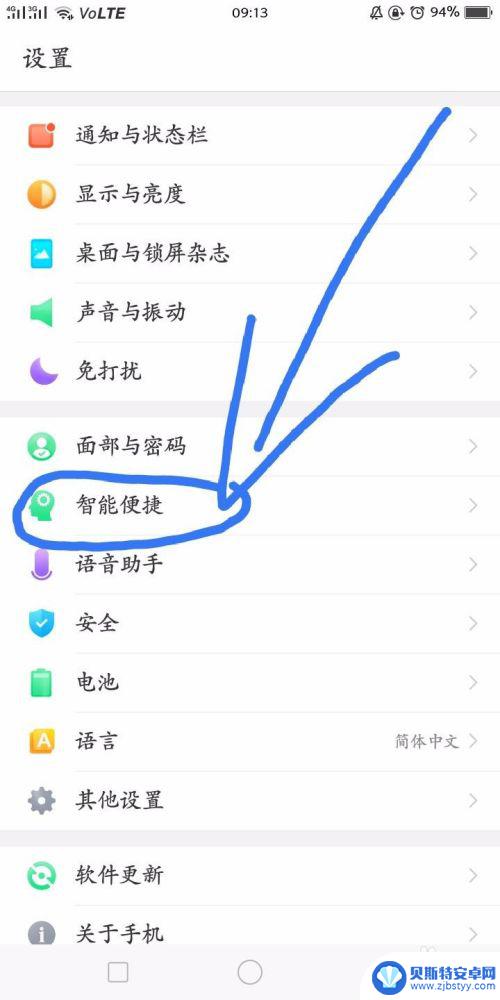
3.选择下方的<手势体感>选项
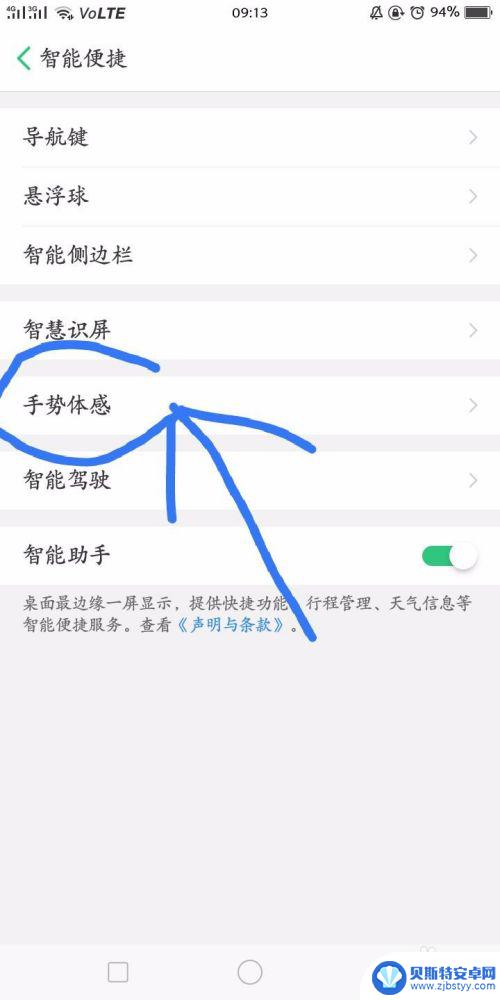
4.选择其他选项的<三指截屏>三指下滑快速截屏,点击右边的打开按钮
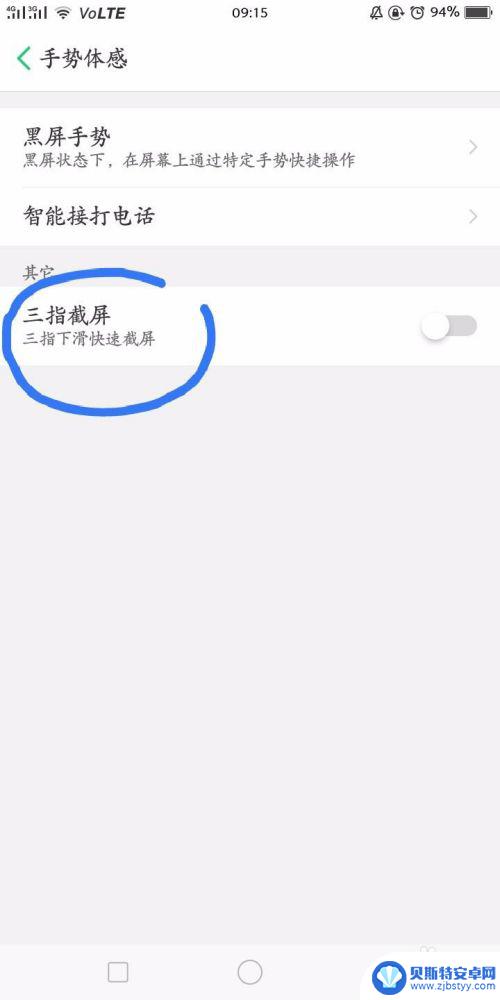
5.如图所示,快速截屏就设置完成了。同时按住手机两侧减少音量键和开机键也能快速截屏。
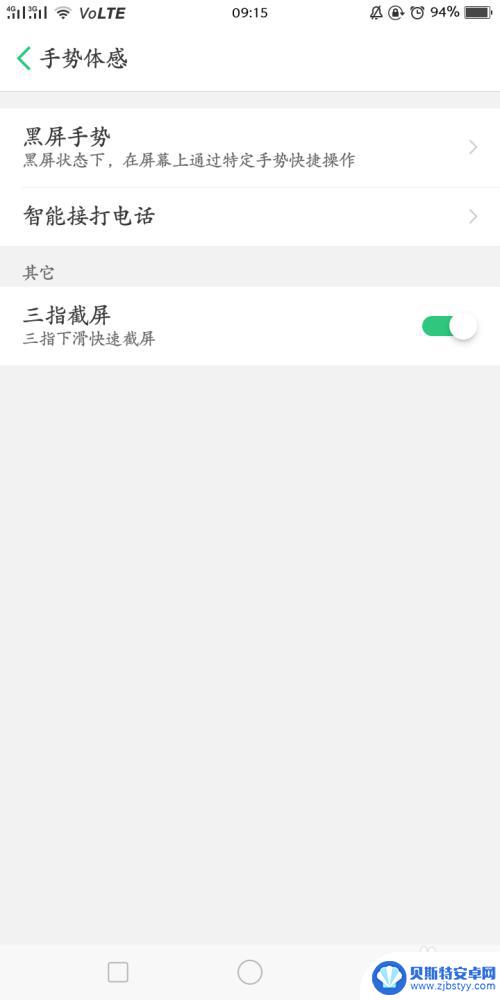
以上就是oppo如何快速截屏的全部内容,如果您遇到这种情况,可以按照以上方法解决,希望这能对大家有所帮助。












